Microsoft telah mengubah tampilan dan nuansa Windows untuk Windows 11 baru. Tidak terkecuali suara. Bahkan suara startup Windows telah berubah. Ini mudah dan singkat, dan bisa dibilang diabaikan. Namun, beberapa lebih suka mengubah suara startup Windows 11, atau menonaktifkannya, dan kami akan menunjukkan caranya.

Cara Menonaktifkan Suara Startup Windows 11 Dengan GUI
Bekerja dari rumah di sini untuk tinggal, jadi kita harus mempertimbangkan orang-orang di sekitar kita saat kita bekerja. Mungkin Anda bangun pagi dan tidak ingin membangunkan siapa pun. Matikan saja suara startup Windows 11.
Daftar Isi Pilih menu Start dan mulai mengetik: pengaturan suara. Hasil pertama adalah Setelan suara. Pilih itu. 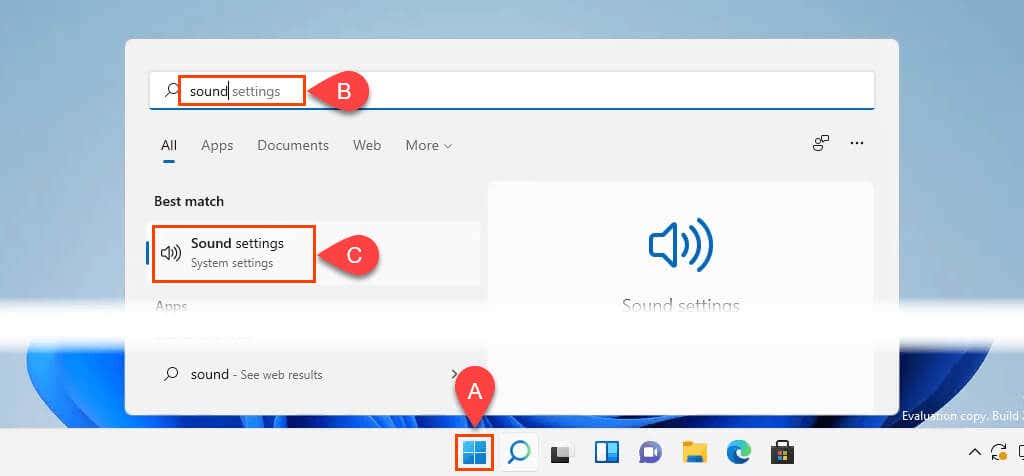 Di jendela Suara yang terbuka, gulir ke bawah dan pilih Setelan suara lainnya.
Di jendela Suara yang terbuka, gulir ke bawah dan pilih Setelan suara lainnya. 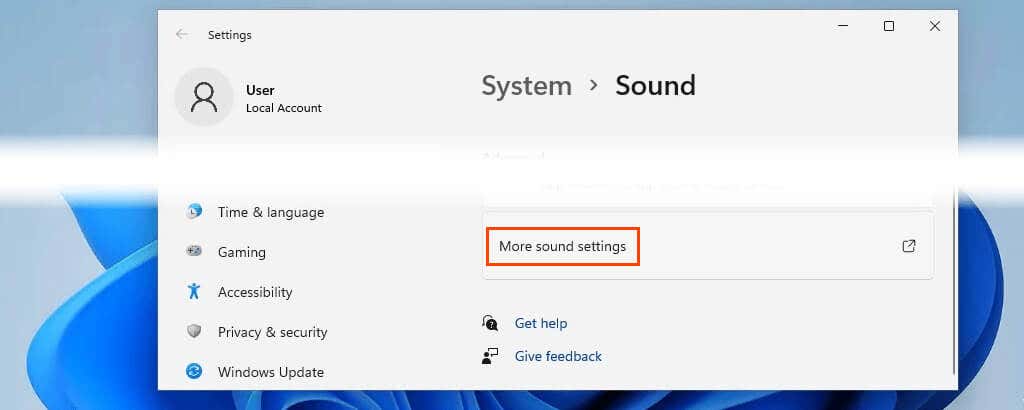 Jendela Suara yang sudah dikenal dari versi Windows sebelumnya akan terbuka. Pilih tab Suara , lalu hapus centang pada kotak suara Mainkan Startup Windows . Klik OK untuk menerapkan dan keluar dari jendela. Suara Windows akan tetap berfungsi, namun memulai perangkat Windows 11 akan diam.
Jendela Suara yang sudah dikenal dari versi Windows sebelumnya akan terbuka. Pilih tab Suara , lalu hapus centang pada kotak suara Mainkan Startup Windows . Klik OK untuk menerapkan dan keluar dari jendela. Suara Windows akan tetap berfungsi, namun memulai perangkat Windows 11 akan diam. 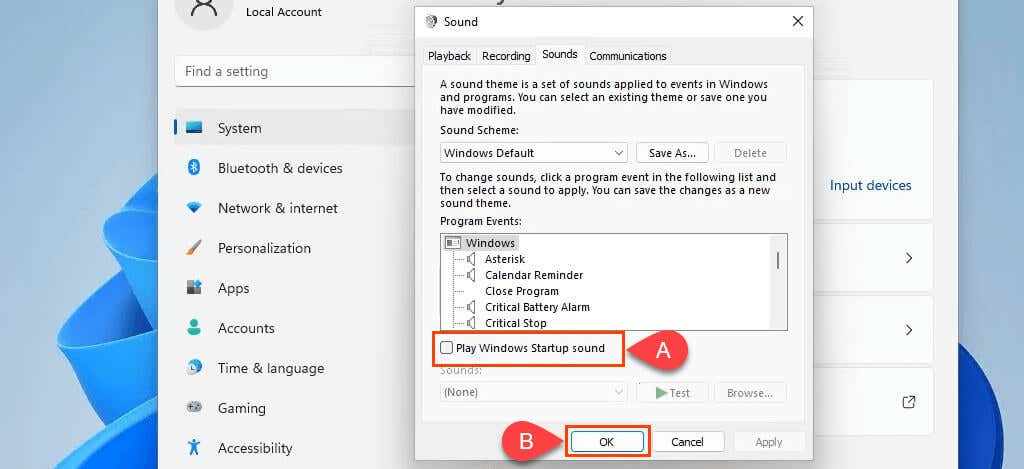
Jika ingin menonaktifkan semua suara sistem Windows, buka tarik-turun Skema Suara dan pilih Tidak Ada Suara. Klik OK untuk menerapkan dan keluar dari jendela.
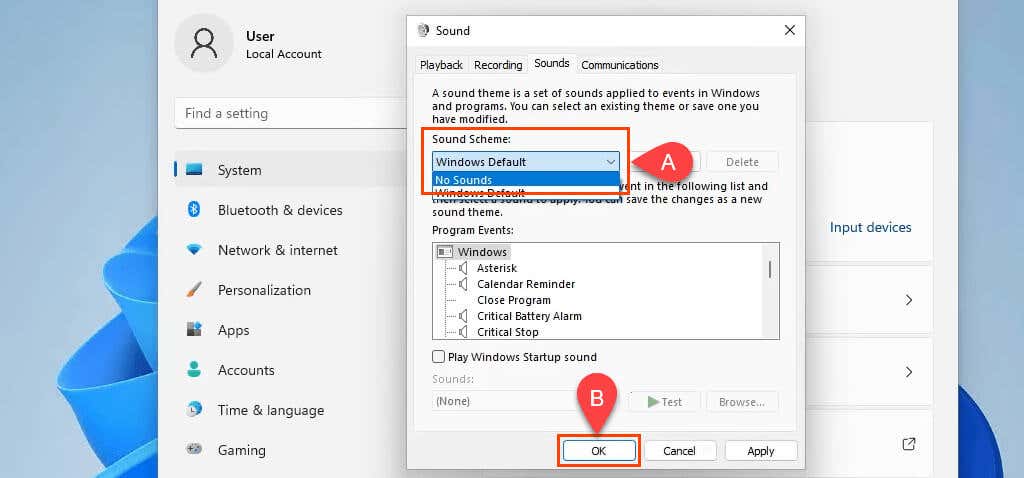
Cara Menonaktifkan Suara Startup Windows 11 Dengan Kebijakan Grup
Mungkin Anda ingin menonaktifkan suara startup Windows 11 untuk siapa saja yang masuk ke jendela. Menetapkan Kebijakan Grup adalah cara terbaik untuk melakukan ini. Ini memang memerlukan hak Administrator.
Di jendela Suara, hapus centang pada kotak Mainkan suara Startup Windows dan pilih Terapkan atau Oke. Jika kotak dibiarkan dicentang saat menyetel kebijakan grup, kebijakan grup akan menguncinya. 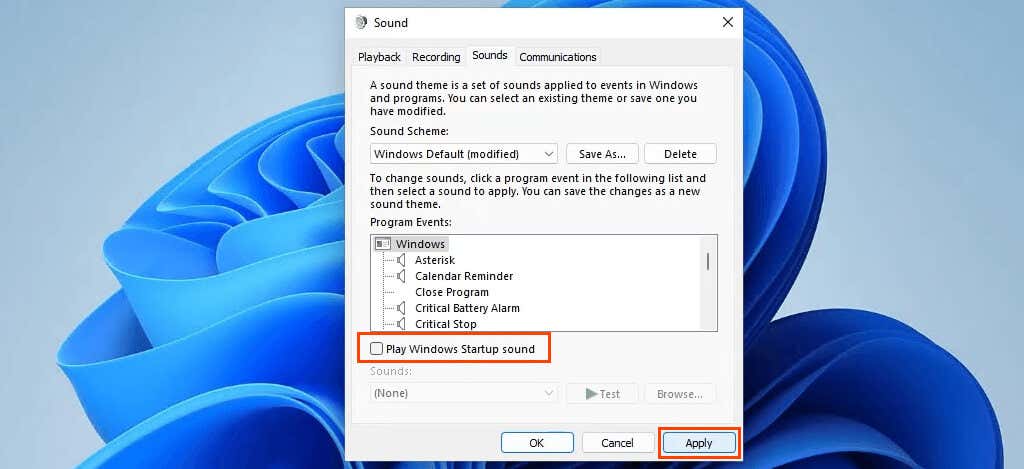 Pilih menu Start dan mulai mengetik: grup. Hasil teratas seharusnya Edit kebijakan grup. Pilih itu.
Pilih menu Start dan mulai mengetik: grup. Hasil teratas seharusnya Edit kebijakan grup. Pilih itu. 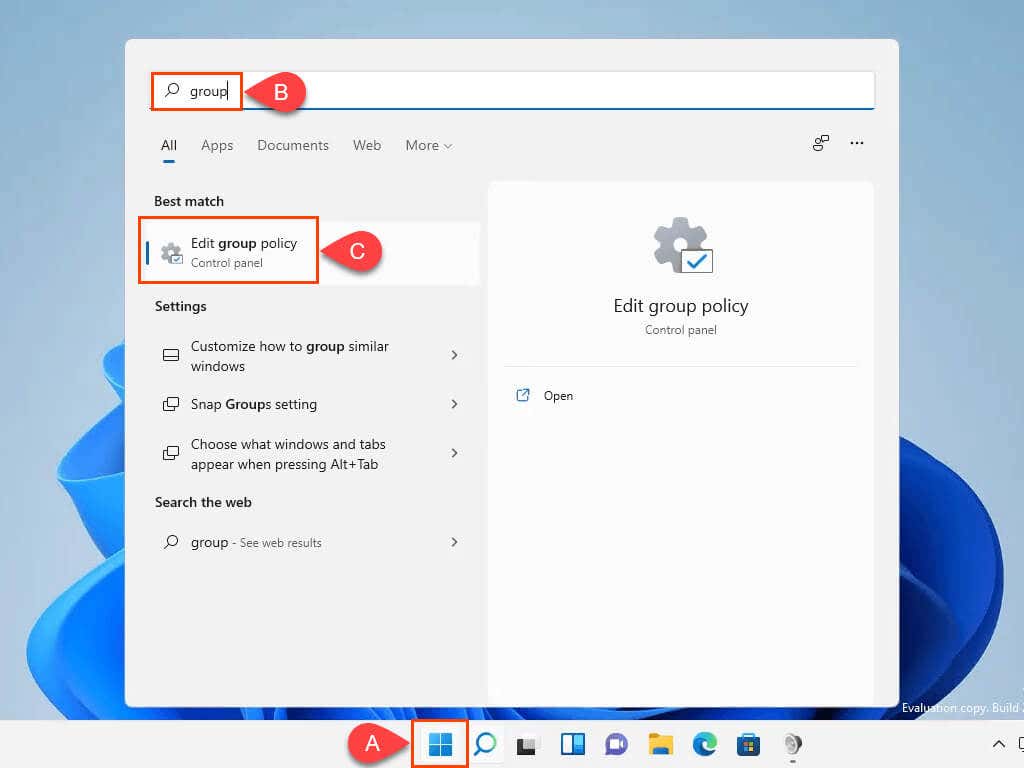 Di Editor Kebijakan Grup Lokal, navigasikan ke Konfigurasi Komputer > Template Administratif > Sistem > Masuk. Di panel sebelah kanan, temukan pengaturan Matikan suara Startup Windows dan pilih.
Di Editor Kebijakan Grup Lokal, navigasikan ke Konfigurasi Komputer > Template Administratif > Sistem > Masuk. Di panel sebelah kanan, temukan pengaturan Matikan suara Startup Windows dan pilih. 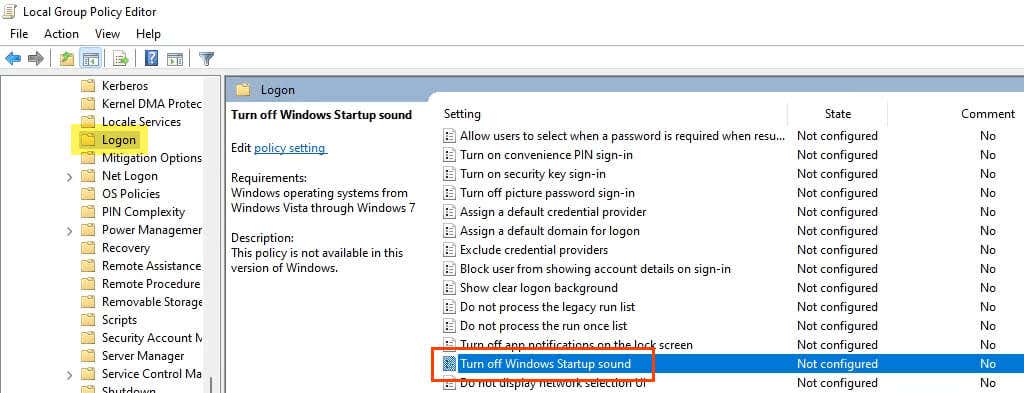 Dalam setelan Matikan suara Pengaktifan Windows , ubah ke Diaktifkan dan pilih OK. Perhatikan bahwa dikatakan,”Kebijakan ini tidak tersedia di versi Windows ini.”Ini tidak benar. Terkadang dokumentasi di Windows tidak diperbarui.
Dalam setelan Matikan suara Pengaktifan Windows , ubah ke Diaktifkan dan pilih OK. Perhatikan bahwa dikatakan,”Kebijakan ini tidak tersedia di versi Windows ini.”Ini tidak benar. Terkadang dokumentasi di Windows tidak diperbarui. 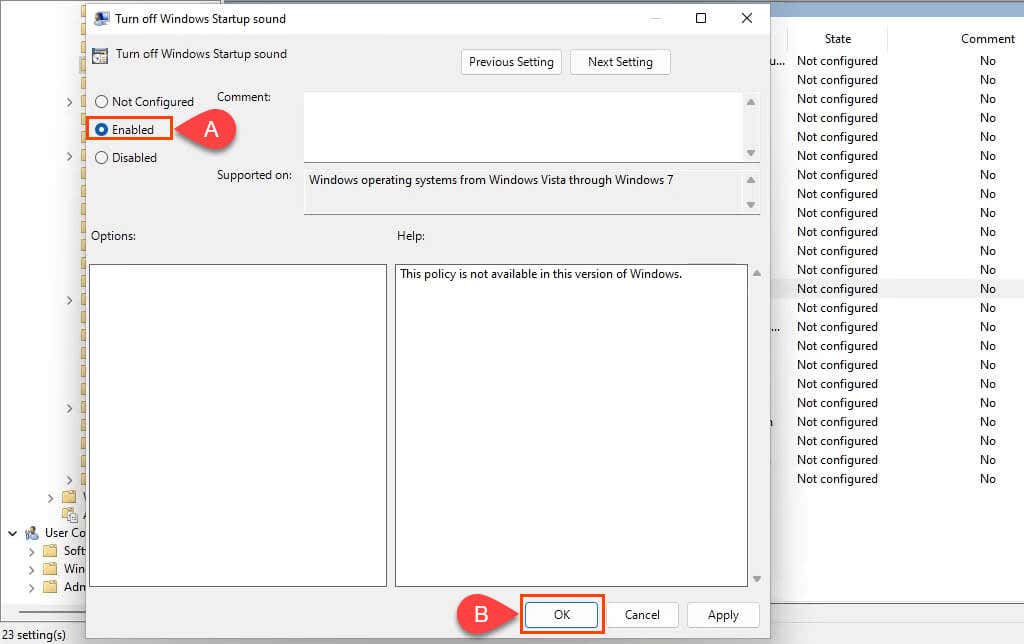 Saat berikutnya Windows dimulai, pengaturan akan diterapkan dan suara startup Windows tidak akan diputar. Untuk segera menerapkan pengaturan, buka Command Prompt dan masukkan perintah
Saat berikutnya Windows dimulai, pengaturan akan diterapkan dan suara startup Windows tidak akan diputar. Untuk segera menerapkan pengaturan, buka Command Prompt dan masukkan perintah
gpupdate/force
dan tekan Enter. Kebijakan komputer dan pengguna akan diperbarui. 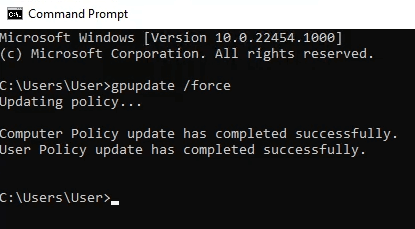
Buka kembali jendela Suara dan perhatikan bahwa kotak Play Windows Startup sound tidak dicentang dan juga berwarna abu-abu sehingga tidak dapat diubah.
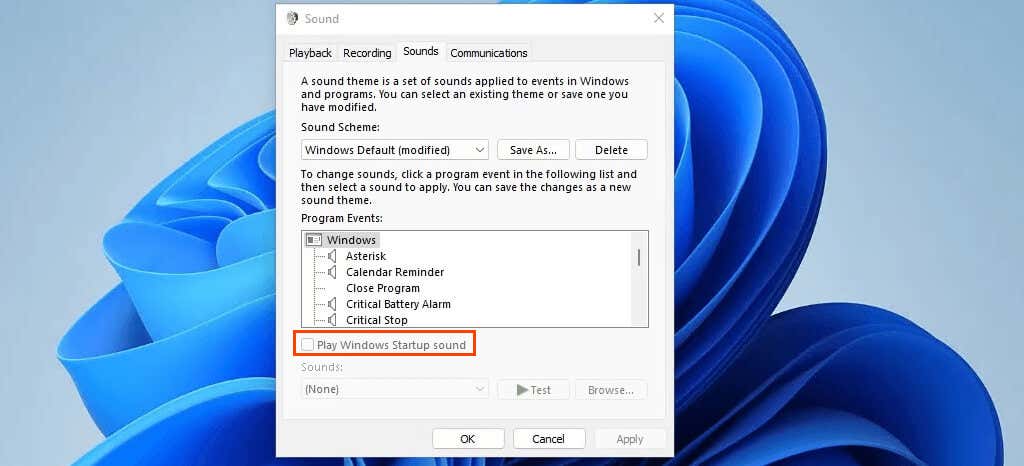
Cara Menonaktifkan Suara Startup Windows 11 Dengan PowerShell
Jika Anda belum melakukannya, luangkan waktu untuk mempelajari PowerShell. Skrip PowerShell dapat digunakan untuk memanipulasi hampir semua bagian Windows dan mengotomatiskan tugas yang berulang.
Perintah ini, atau dalam istilah PowerShell – cmdlet, mengedit registri untuk mematikan Suara Startup Windows 11 bagi siapa saja yang masuk perangkat. Cmdlet dapat dijadikan bagian dari skrip PowerShell untuk dijalankan pada penginstalan baru Windows, atau diterapkan di beberapa perangkat.
Pilih menu mulai dan cari PowerShell. Opsi pertama adalah Windows PowerShell. Klik kanan padanya dan pilih Run as administrator. 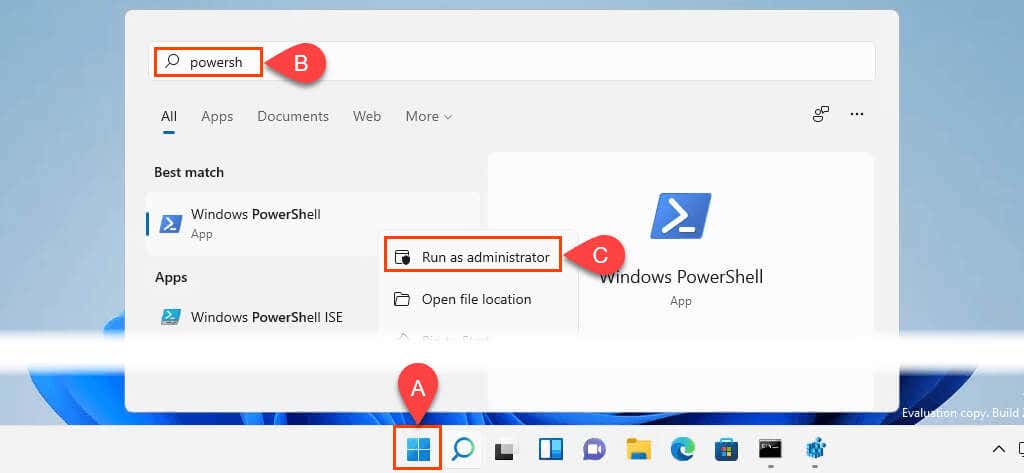 Pada prompt perintah di PowerShell, masukkan cmdlet:
Pada prompt perintah di PowerShell, masukkan cmdlet:
Set-ItemProperty-Path HKLM:\SOFTWARE\Microsoft\Windows\CurrentVersion\Policies\System-Name DisableStartupSound-Value 0-Force
dan tekan Enter. 
Cara Mengubah Suara Startup Windows 11
Mungkin Anda hanya menginginkan suara start up yang berbeda. Mungkin sebagai pengingat untuk melakukan sesuatu, sebagai lelucon, atau hanya karena Anda bisa. Kami akan membantu Anda dengan itu. Anda dapat menggunakan suara Windows yang ada atau menggunakan suara Anda sendiri.
Gunakan Suara Kustom untuk Suara Pembuka Windows 11
Ini memerlukan hak administrator. Juga, pastikan file dalam format.wav. Jika tidak, Anda dapat konversi suara ke format.wav.
Di File Explorer, navigasikan ke C:\Windows\Media 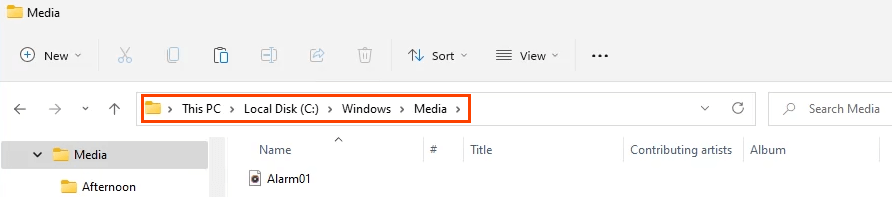 Tempel file.wav. Ini akan meminta izin administrator untuk menyalin ke folder ini. Pilih Lanjutkan. File akan disalin ke folder ini. Sekarang akan ditampilkan dalam daftar suara yang tersedia di daftar suara sistem.
Tempel file.wav. Ini akan meminta izin administrator untuk menyalin ke folder ini. Pilih Lanjutkan. File akan disalin ke folder ini. Sekarang akan ditampilkan dalam daftar suara yang tersedia di daftar suara sistem. 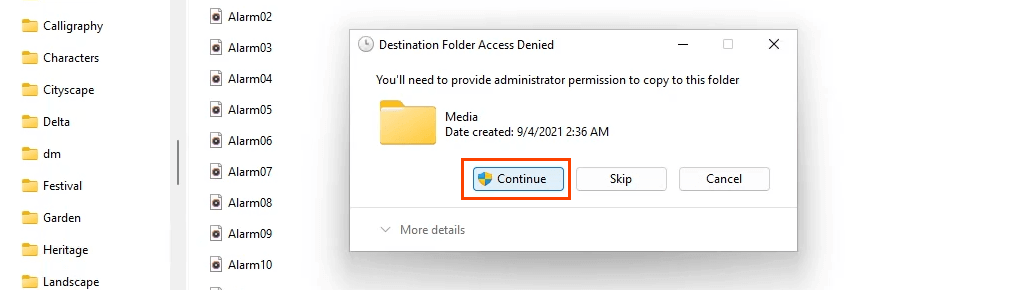
Mengubah Suara Startup Windows 11 Dengan GUI
Secara default, Windows Logon tidak muncul di jendela Program Events. Inilah cara membuatnya tampil. Hal ini membutuhkan membuat perubahan di Windows Registry. Mengubah registri Windows dapat menyebabkan masalah serius untuk Windows. Pastikan untuk mencadangkan Windows Registry agar dapat dipulihkan jika diperlukan. Jangan lakukan ini jika Anda merasa tidak nyaman dengan membuat perubahan registri.
Tekan Win Key + R. Di jendela Jalankan , masukkan regedit dan pilih OK. 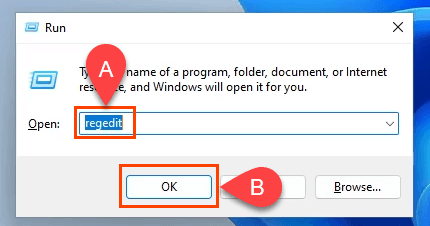 Saat Registry Editor terbuka, navigasikan ke HKEY_CURRENT_USER\AppEvents\EventLabels\WindowsLogon.
Saat Registry Editor terbuka, navigasikan ke HKEY_CURRENT_USER\AppEvents\EventLabels\WindowsLogon. 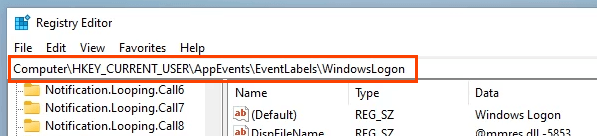 Klik dua kali pada kunci registri ExcludeFromCPL. Ubah nilai dari 1 menjadi 0 dan pilih OK untuk menerapkan perubahan. Tutup Penyunting Registri.
Klik dua kali pada kunci registri ExcludeFromCPL. Ubah nilai dari 1 menjadi 0 dan pilih OK untuk menerapkan perubahan. Tutup Penyunting Registri. 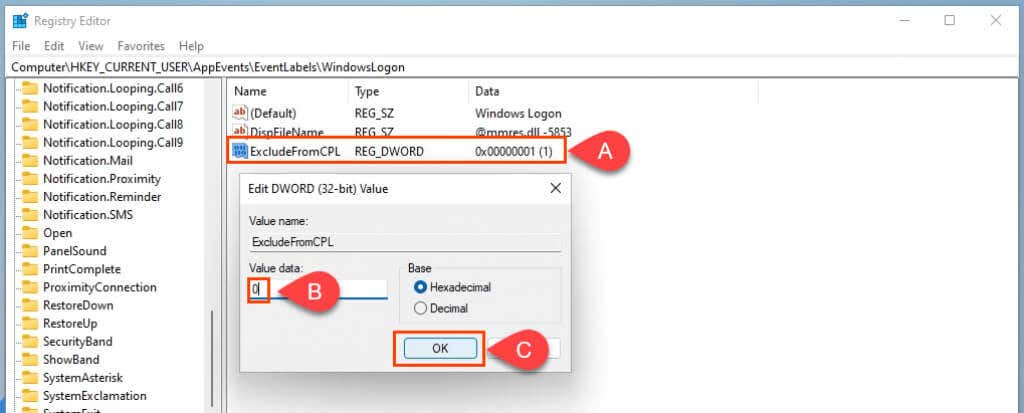 Kembali ke jendela Suara dan gulir ke bawah di Acara Program. Login Windows akan ada di sana sekarang.
Kembali ke jendela Suara dan gulir ke bawah di Acara Program. Login Windows akan ada di sana sekarang. 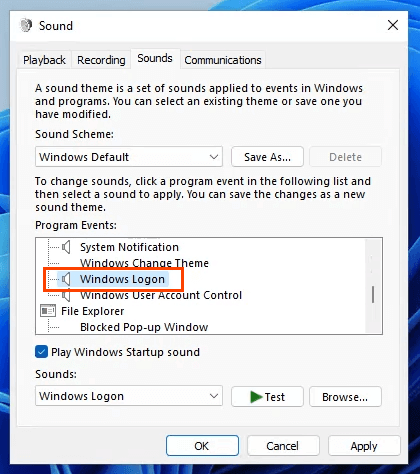 Di kotak pilih Suara , navigasikan ke suara yang diinginkan dan pilih. Coba tombol Uji untuk memastikannya berfungsi. Jika ya, pilih OK untuk menerapkan perubahan dan tutup jendela Suara. Ini akan menjadi suara yang diputar saat berikutnya Windows 11 dimulai.
Di kotak pilih Suara , navigasikan ke suara yang diinginkan dan pilih. Coba tombol Uji untuk memastikannya berfungsi. Jika ya, pilih OK untuk menerapkan perubahan dan tutup jendela Suara. Ini akan menjadi suara yang diputar saat berikutnya Windows 11 dimulai. 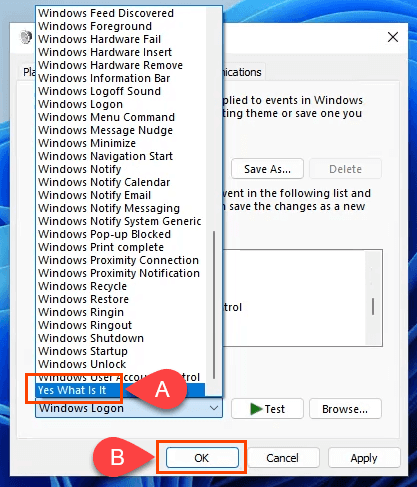
Kedengarannya Bagus?
Sekarang Anda telah mempelajari cara pengelolaan suara di Windows, melalui tunjuk dan klik, kebijakan grup, registri, dan PowerShell, apa lagi yang akan Anda lakukan? Mungkin menambahkan suara khusus untuk acara Windows lainnya? Atau pelajari lebih lanjut tentang kebijakan grup, registri, dan PowerShell? Dengan alat ini, Windows 11 lebih dapat disesuaikan dari yang Anda kira.